Майнкрафт - это захватывающий мир пиксельной виртуальной реальности, где вы можете строить, исследовать и вступать в запредельные приключения с другими игроками. Одним из самых захватывающих аспектов игры является возможность подключиться к серверу Minecraft через IP-адрес и играть с другими людьми по всему миру.
Подключение к серверу Minecraft по IP-адресу может показаться сложным для новичков, но на самом деле это довольно просто. В этом руководстве мы расскажем вам, как подключиться к серверу Minecraft с помощью IP-адреса, чтобы вы могли начать свои захватывающие приключения в этом виртуальном мире.
Прежде всего, вам нужно знать IP-адрес сервера Minecraft, к которому вы хотите подключиться. Этот IP-адрес может быть предоставлен вам администратором сервера или вы можете найти его на различных публичных вэб-сайтах, которые собирают информацию о серверах Minecraft. Убедитесь, что вы копируете IP-адрес правильно, чтобы избежать каких-либо ошибок при подключении.
Когда у вас есть IP-адрес сервера Minecraft, откройте клиент Minecraft на своем компьютере и выберите раздел "Мультиплеер". Затем кликните на кнопку "Добавить сервер" и введите название сервера и IP-адрес в соответствующие поля. Вы можете также добавить описание сервера, если хотите. После заполнения всех полей, нажмите кнопку "Готово" и сервер будет добавлен в ваш список.
Подключение к серверу Minecraft по IP-адресу: руководство для новичков

Если вы новичок, который хочет поиграть в Minecraft вместе с друзьями или просто исследовать различные многочисленные серверы, то вам понадобится знать, как подключиться к серверу Minecraft по IP-адресу. В этой статье мы расскажем вам о базовых шагах и настройках, которые необходимо выполнить, чтобы успешно подключиться к серверу.
Первым шагом является получение IP-адреса сервера Minecraft, к которому вы хотите подключиться. Обычно владелец сервера предоставляет эту информацию, поэтому свяжитесь с ним и узнайте IP-адрес. Он будет выглядеть примерно так: "123.45.67.89". Запишите этот IP-адрес, так как вам понадобится использовать его для подключения.
Далее вам понадобится запустить Minecraft. После запуска игры на главном экране вы увидите различные опции, выберите "Мультиплеер". Затем нажмите на кнопку "Добавить сервер" или "Join server" (если у вас англоязычная версия игры).
В открывшемся меню введите название сервера в поле "Название сервера", оно может быть любым и позволяет вам легко идентифицировать этот сервер в списке. В поле "IP-адрес сервера" введите ранее записанный IP-адрес сервера Minecraft. После этого нажмите на кнопку "Готово" или "Done".
Теперь, когда сервер добавлен в список серверов, вы можете подключиться к нему. Просто выберите сервер из списка и нажмите на кнопку "Подключиться" или "Join". После этого игра попробует установить соединение с сервером по указанному IP-адресу.
| Шаги подключения к серверу Minecraft по IP-адресу: |
|---|
| 1. Получите IP-адрес сервера Minecraft, к которому хотите подключиться; |
| 2. Запустите Minecraft и выберите "Мультиплеер"; |
| 3. Нажмите на кнопку "Добавить сервер" или "Join server"; |
| 4. Введите название сервера и IP-адрес; |
| 5. Нажмите на кнопку "Готово" или "Done"; |
| 6. Выберите сервер из списка и нажмите на кнопку "Подключиться" или "Join". |
Поздравляем! Вы успешно научились подключаться к серверу Minecraft по IP-адресу. Теперь вы можете наслаждаться игрой вместе с друзьями либо исследовать различные серверы, предлагающие уникальный игровой опыт. Удачи в новых приключениях!
Установка клиента Minecraft

Перед подключением к серверу Minecraft по IP-адресу необходимо установить клиентскую версию игры. В данном разделе мы рассмотрим шаги установки и запуска клиента Minecraft.
Шаг 1: Посетите официальный сайт Minecraft (https://www.minecraft.net/)
Шаг 2: Нажмите на кнопку "Купить"
Шаг 3: Выберите платформу, на которой вы будете играть (Windows, macOS, Linux, iOS, Android, Xbox, PlayStation и пр.)
Шаг 4: Завершите покупку и следуйте инструкциям для скачивания клиента Minecraft для выбранной платформы.
Шаг 5: Запустите установщик клиента Minecraft и следуйте инструкциям для завершения установки.
Шаг 6: После установки клиента Minecraft запустите игру и войдите в свою учетную запись.
Теперь, когда у вас установлен клиент Minecraft, вы готовы подключиться к серверу по IP-адресу.
Вход в игру

После успешного подключения к серверу Minecraft по IP-адресу, вы будете перенаправлены на экран авторизации.
Сначала вам потребуется ввести свои учетные данные, состоящие из имени пользователя и пароля. Убедитесь, что вы вводите верные данные, чтобы получить доступ к своему аккаунту.
После ввода данных нажмите кнопку "Войти" или нажмите клавишу "Enter" на клавиатуре, чтобы продолжить. Если вы ввели верные данные, вас перенаправят на экран выбора серверов.
На экране выбора серверов вы увидите список серверов, к которым можно подключиться. Щелкните по имени сервера, к которому вы хотите присоединиться.
После нажатия на сервер Minecraft начнется загрузка игрового мира. Пожалуйста, подождите несколько моментов, пока игра загружается.
Как только игровой мир загружен, вы будете залогинены в игру и сможете начать играть на выбранном сервере.
Примечание: Если у вас возникли проблемы с входом в игру, убедитесь, что вы используете верные учетные данные и имеете доступ к интернету. Если проблема не устраняется, свяжитесь с технической поддержкой сервера Minecraft для получения дополнительной помощи.
Поиск IP-адреса сервера Minecraft
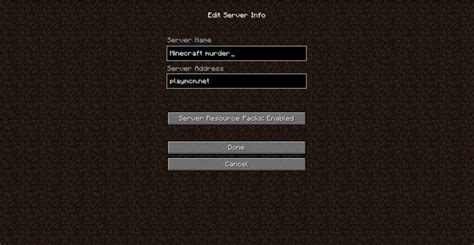
Если вы хотите подключиться к серверу Minecraft по его IP-адресу, то вам нужно знать этот адрес. Он может быть предоставлен администратором сервера или указан на его веб-сайте.
Есть несколько способов найти IP-адрес сервера Minecraft:
1. Сайт сервера. Единой базы данных серверов Minecraft не существует, поэтому самый надежный способ найти IP-адрес – это найти веб-сайт сервера. Обычно на сайте сервера IP-адрес указан на главной странице или в разделе "О сервере".
2. Список серверов Minecraft. Существуют различные списки серверов Minecraft, которые отображают информацию о серверах, включая их IP-адреса. Некоторые из таких списков: Minecraft-Server-List.com, Planet Minecraft, Minecraft Servers, и многие другие. Откройте любой из этих сайтов и используйте поиск или фильтры, чтобы найти сервер, который вам интересен. Затем вы найдете IP-адрес сервера в соответствующей записи.
3. Форумы и сообщества. Форумы Minecraft и специализированные сообщества об игре также могут быть полезными источниками информации о серверах и их IP-адресах. Присоединяйтесь к таким сообществам, задавайте вопросы и общайтесь с другими игроками, чтобы узнать о новых серверах и их IP-адресах.
Когда вы найдете IP-адрес сервера Minecraft, вы будете готовы подключиться к нему и наслаждаться игрой вместе с другими игроками.
Добавление сервера в список

После успешного подключения к серверу Minecraft по IP-адресу, вы можете добавить его в список серверов для более удобного доступа в будущем.
Вот как это сделать:
| Шаг 1: | Откройте игру Minecraft и перейдите в главное меню. |
| Шаг 2: | Выберите вкладку "Мультиплеер". |
| Шаг 3: | Нажмите на кнопку "Добавить сервер" или "Add Server". |
| Шаг 4: | Введите название сервера в поле "Имя сервера" или "Server Name". |
| Шаг 5: | Введите IP-адрес сервера в поле "IP-адрес" или "IP Address". |
| Шаг 6: | Нажмите на кнопку "Готово" или "Done" для сохранения настроек. |
| Шаг 7: | Теперь сервер будет отображаться в списке доступных серверов. |
После добавления сервера в список, вы сможете подключаться к нему быстро и без необходимости вводить IP-адрес каждый раз.
Подключение к серверу
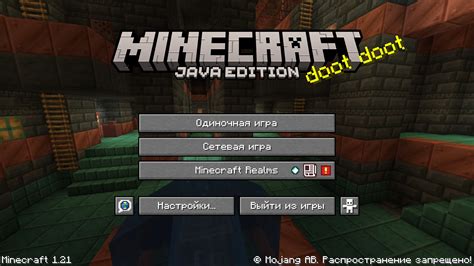
Чтобы подключиться к серверу Minecraft с использованием IP-адреса, вам необходимо выполнить несколько простых шагов:
Шаг 1: Запустите Minecraft и откройте вкладку "Мультиплеер".
Шаг 2: Нажмите на кнопку "Добавить сервер" или "Join Server" (в зависимости от версии игры).
Шаг 3: Введите название сервера в поле "Имя сервера".
Шаг 4: Вставьте IP-адрес сервера в поле "IP-Адрес".
Шаг 5: Нажмите на кнопку "Готово" или "Join Server" (в зависимости от версии игры).
Шаг 6: Ваш клиент Minecraft автоматически попытается подключиться к серверу по указанному IP-адресу.
Важно: Убедитесь, что IP-адрес сервера введен корректно. Если вы не знаете IP-адрес, обратитесь к администратору сервера или проверьте информацию на веб-сайте сервера.
Теперь вы знаете, как подключиться к серверу Minecraft по IP-адресу. Приятной игры!
Наслаждение игрой с друзьями

Для того чтобы наслаждаться игрой с друзьями, необходимо подключиться к серверу Minecraft, используя его IP-адрес. В статье "Как подключиться к серверу Minecraft по IP-адресу: руководство для новичков" вы найдете подробную инструкцию по этому процессу.
Убедитесь, что вы и ваши друзья подключены к одной сети Интернет, чтобы иметь возможность играть вместе. Если сервер находится на удаленной машине, вам также понадобится IP-адрес этой машины.
После того как вы подключились к серверу, вам станут доступны все функции и возможности, которые предлагает Minecraft. Вы сможете исследовать общий мир, строить дома и сооружать различные сооружения вместе с друзьями. Также вы можете создавать собственные правила игры и проводить соревнования между собой.
Настоящее наслаждение игрой с друзьями заключается не только в самой игре, но и в общении и взаимодействии друг с другом. Обсуждение стратегий, помощь в трудных ситуациях и совместное достижение целей - все это делает игру более увлекательной и интересной.
| Преимущества наслаждения игрой с друзьями | Незабываемые эмоции |
| Укрепление дружбы | Совместное выживание |
| Совместное строительство | Исследование мира |
| Создание правил игры | Соревнования между игроками |